Gestion des espaces de travail
Les espaces de travail sont semblables à des écrans ou à des fenêtres distinct(e)s. Pour organiser votre Bureau, vous pouvez organiser des espaces de travail distincts pour différents groupes de tâches associées. Par exemple, un espace de travail intitulé Rapports peut contenir les outils utilisés pour préparer des rapports, tels qu'une feuille de calcul, un micro-éditeur ou des applications graphiques. Vous pouvez définir d'autres espaces de travail en fonction de vos projets.
Cette section explique comment afficher et renommer les espaces de travail et décrit comment placer des fenêtres dans des espaces donnés.
Pour de plus amples informations sur la navigation dans le Bureau à l'aide du clavier, reportez-vous à l'Annexe A.
Affichage d'un autre espace de travail (souris)
Cliquez sur le bouton approprié dans le sélecteur d'espace de travail du Tableau de bord.
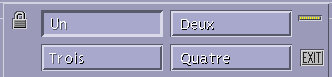
Affichage d'un autre espace de travail (clavier)
-
Appuyez sur Alt+Tab pour placer la zone d'entrée clavier sur le Tableau de bord.
-
Appuyez sur les touches de déplacement du curseur pour mettre en surbrillance le bouton de
l'espace de travail que vous souhaitez afficher.
-
Appuyez sur Retour.
Affichage d'une fenêtre dans d'autres espaces de travail (souris)
-
Cliquez sur le bouton du menu de la fenêtre.
Le menu de la fenêtre s'affiche.
-
Choisissez l'option Occuper l'espace de travail.
-
Dans la liste Espaces de travail de la boîte de dialogue qui s'affiche, sélectionnez les espaces de travail dans lesquels vous souhaitez placer la fenêtre.
-
Pour sélectionner plusieurs noms d'espace adjacents, cliquez dessus tout en maintenant la touche Maj enfoncée.
-
Si les noms d'espaces ne sont pas adjacents, utilisez la touche Control.
-
Pour désélectionner un espace de travail, cliquez sur un espace de travail sélectionné.
-
Pour placer la fenêtre dans tous les espaces de travail, cliquez sur le bouton Tous les espaces.
-
-
Cliquez sur OK.
Affichage d'une fenêtre dans d'autres espaces de travail (clavier)
-
Appuyez sur Alt+espace pour afficher le menu de la fenêtre.
-
Appuyez sur la touche Flèche vers le bas pour sélectionner l'option Occuper l'espace de travail et appuyez sur Retour.
La boîte de dialogue correspondante s'affiche.
-
Appuyez sur Tab pour placer la zone d'entrée clavier sur la liste Espaces de travail.
-
Sélectionnez ceux dans lesquels vous voulez que la fenêtre apparaisse :
-
Pour faire défiler la liste, appuyez sur les touches de déplacement vertical.
-
Pour sélectionner plusieurs espaces, appuyez sur Maj+Flèche vers le bas ou sur Maj+Flèche vers le haut.
-
-
Appuyez sur Retour.
Modification du nom d'un espace de travail (souris)
-
Dans le Tableau de bord, cliquez sur le bouton de l'espace de travail à renommer.
Cet espace s'affiche.
-
Cliquez à nouveau sur le même bouton.
Le bouton correspondant à l'espace de travail devient une zone de texte.
-
Editez le nom de l'espace de travail dans cette zone.
-
Une fois cette opération effectuée, appuyez sur Retour.
Modification du nom d'un espace de travail (clavier)
-
Appuyez sur Alt+Tab pour placer la zone d'entrée clavier sur le Tableau de bord.
-
Appuyez sur les touches de déplacement du curseur pour mettre en surbrillance le bouton de l'espace de travail que vous souhaitez renommer.
-
Appuyez sur Maj+F10 pour afficher le menu instantané associé à ce bouton.
-
Appuyez sur la touche de déplacement vers le bas pour sélectionner l'option Renommer et appuyez sur Retour.
Le bouton correspondant à l'espace de travail devient une zone de texte.
-
Editez le nom de l'espace de travail dans cette zone.
-
Une fois cette opération effectuée, appuyez sur Retour.
- © 2010, Oracle Corporation and/or its affiliates
